如何使用腾讯云轻量应用服务器挂载 CFS 文件系统
| 阿里云国内75折 回扣 微信号:monov8 |
| 阿里云国际,腾讯云国际,低至75折。AWS 93折 免费开户实名账号 代冲值 优惠多多 微信号:monov8 飞机:@monov6 |
文件存储Cloud File StorageCFS提供了可扩展的共享文件存储服务可与腾讯云云服务器 、容器、批量计算、轻量应用服务器等服务搭配使用。CFS 提供了标准的 NFS 及 CIFS/SMB 文件系统访问协议可为计算服务提供共享的数据源支持弹性容量和性能的扩展现有应用无需修改即可挂载使用是一种高可用、高可靠的分布式文件系统适合于大数据分析、媒体处理和内容管理等场景。如需了解更多信息请参见 文件存储 产品文档。
您可通过挂载 CFS 文件系统实现轻量应用服务器实例存储容量扩展或数据源共享等功能。本文介绍如何通过内网互联功能给轻量应用服务器实例挂载 CFS 文件系统。
一、创建实例
- 登录 轻量应用服务器控制台在“服务器”页面单击立即选购。
- 在轻量应用服务器购买页面选择所需配置完成轻量应用服务器购买。
本文中“镜像”以选择“系统镜像 CentOS 7.6”为例您可按需进行选择。其他参数可参考 购买方式 进行选择。
二、创建文件系统
- 登录文件存储控制台选择左侧导航栏中的 文件系统。
- 在“文件系统”页面上方选择文件系统所在地域并单击新建。
- 进入“新建文件系统”页面
- 在”选择文件系统类型“中选择”通用标准型“并单击下一步详细设置。
- 在“详细设置”中参考以下信息进行设置。如下图所示
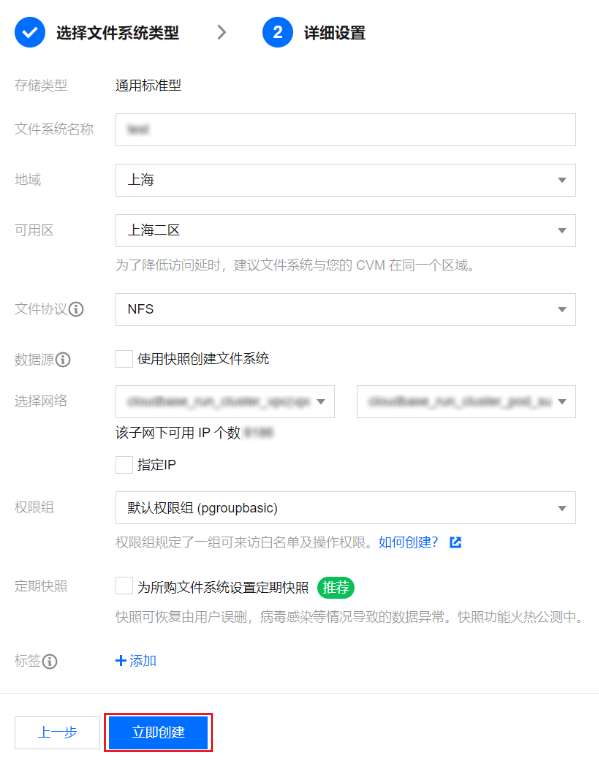
主要配置信息如下- 文件系统名称自定义设置。
- 地域及可用区您可按需进行设置。本文选择与轻量应用服务器同一地域。
- 文件协议若轻量应用服务器实例为 Linux 操作系统则选择 “NFS”。若轻量应用服务器实例为 Windows 操作系统则选择 “SMB”。
- 选择网络选择文件系统所在私有网络 VPC。如需新建 VPC请参见 创建私有网络。
如需了解其他配置项及更多信息请参见 创建文件系统及挂载点。
- 单击立即创建即可成功创建文件系统。
三、使用内网互联
四、挂载文件系统
- 参考 使用 WebShell 方式登录 Linux 实例 登录实例。
- 执行以下命令安装
nfs-utils。sudo yum install nfs-utils - 执行以下命令待挂载目标目录。
sudo mkdir <待挂载目标目录>例如执行以下命令创建目录
local。sudo mkdir /local/ - 获取挂载命令
- 在 “文件系统” 页面中单击文件系统名。
- 进入文件系统详情页选择挂载点信息页签即可从 “Linux下挂载” 获取命令。如下图所示
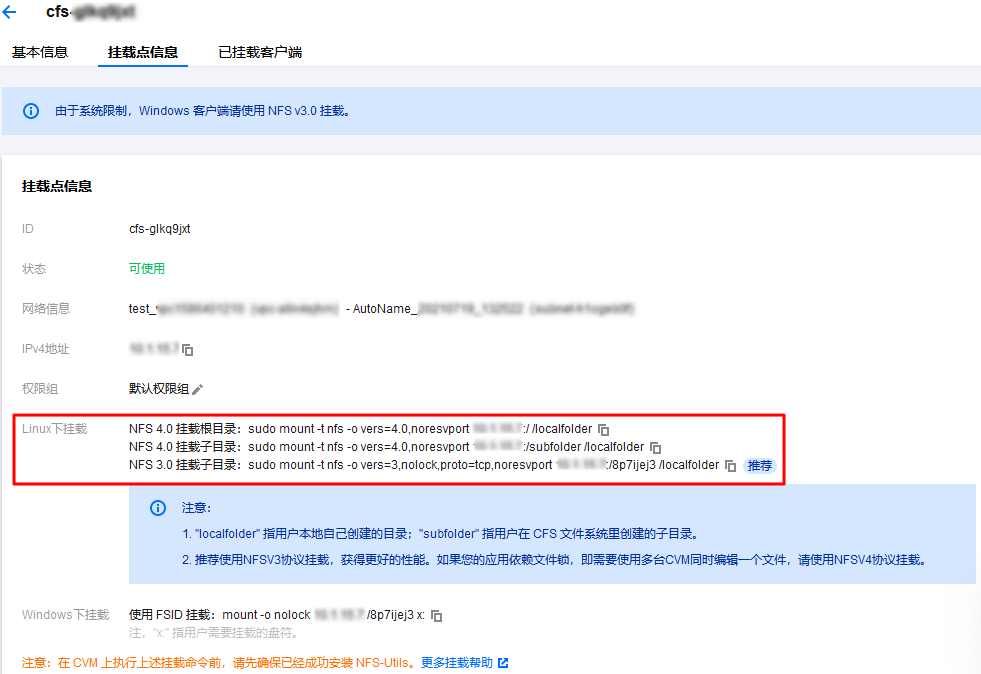
- 执行获取的挂载命令。本文以使用 NFS v4.0 挂载且挂载 CFS 根目录为例执行以下命令。
sudo mount -t nfs -o vers=4.0,noresvport xx.xx.x.xx:/ /local如需了解 Linxu 操作系统挂载文件系统更多信息请参见 挂载 NFS 文件系统。
五、查看挂载点信息
挂载完成后可使用以下命令查看该文件系统的容量信息。
df -h返回类似如下信息则说明已成功挂载 CFS 文件系统。
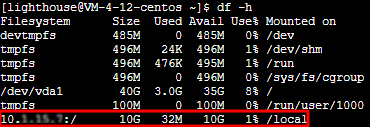
六、配置自动挂载文件系统
您还可参考 自动挂载文件系统 进行配置使轻量应用服务器重启后仍可自动挂载 CFS 文件系统。
相关文档

